“ Tá iPhone 13 Pro bán agam ag rith ar iOS 15 agus aréir d'atosaigh sé é féin go randamach agus tá sé greamaithe anois ar an scáileán tosaithe le lógó Apple. Nuair a dhéanaim iarracht athshocrú crua, casfaidh sé as ansin láithreach bonn ar ais. Níl jailbroken an iPhone agam, nó d'athraigh mé aon chodanna ar an iPhone mar an scáileán nó an ceallraí. Conas an lúb tosaithe ar mo iPhone a dheisiú? An féidir le haon duine cabhrú liom? â€
An bhfuil tú ag tabhairt aghaidh ar an gceist chéanna? Cuireann tú do iPad nó iPhone ar siúl ionas gur féidir leat freagra a thabhairt ar theachtaireachtaí téacs ar WhatsApp, roinnt glaonna a dhéanamh, agus b'fhéidir roinnt ríomhphost gnó a sheoladh. Mar sin féin, gheobhaidh tú go in ionad do gléas iOS a thaispeánann go léir a apps ar an scáileán baile, coinníonn sé rebooting.
Is í an fhadhb atá luaite anseo an cheist maidir leis an iPhone a bheith i bhfostú sa lúb tosaithe. Bhí baint ag formhór na n-úsáideoirí iOS leis an earráid seo, go háirithe agus iad ag iarraidh uasghrádú a dhéanamh ar an iOS 15 is déanaí. Conas iPhone a chur ar bun agus a reáchtáil arís? Ná bí buartha. Sa lá atá inniu beidh muid ag cabhrú leat a dhéanamh amach cad ba chúis leis an bhfadhb seo agus conas a shocrú iPhone bhfostú sa lúb tosaithe.
Cén fáth a bhfuil iPhone i bhfostú sa Lúb Tosaithe?
Ní bheidh iPhone bhfostú i lúb tosaithe ar ais ar cheann de na saincheisteanna is coitianta a bhíonn le sárú ag iOS úsáidí na laethanta seo agus de ghnáth de bharr cúiseanna éagsúla. Anseo déanfaimid liosta de roinnt cúiseanna coitianta:
- Uasghrádú iOS : Nuair atá tú ag iarraidh do ghléas a uasghrádú go dtí an iOS 15 is déanaí, agus go gcuirtear stop leis an bpróiseas nuashonraithe ar chúis anaithnid, ansin d'fhéadfadh sé a bheith ina chúis le do iPhone dul isteach i lúb tosaithe gan teorainn.
- Jailbroken ar an iPhone : Má tá tú iPhone jailbroken, d'fhéadfadh sé a bheith faoi thionchar go héasca ag malware nó ionsaí víreas agus a fháil do iPhone bhfostú lúb tosaithe endless.
- Ceanglóir Battery mífheidhmiúil : Uaireanta rinneadh damáiste do cheallraí do iPhone agus ní raibh go leor cumhachta aige chun tacú leis an bhfeiste oibriú air, rud a chuirfidh lúb tosaithe ar an iPhone.
4 Réitigh chun iPhone i bhfostú sa Lúb Tosaithe a Shocrú
Beag beann ar cad ba chúis le do iPhone bhfostú sa lúb tosaithe, is féidir leat triail na 4 réitigh seo a leanas a shocrú ar an gceist seo.
Seiceáil an Ceanglóir Battery
Nuair a mhífheidhmíonn an cónascaire ceallraí, ní bhfaighidh do iPhone go leor cumhachta chun a chóras a reáchtáil de ghnáth. Cuirfidh sé seo faoi deara lúb atosaigh. Is é an t-aon bhealach chun fadhb lúb tosaithe an iPhone a shocrú, sa chás seo, ná an cónascaire ceallraí a dheisiú agus a chinntiú go n-oibreoidh sé mar ba chóir. B'fhearr duit do iPhone a thabhairt chuig siopa Apple agus cónascaire na ceallraí a shocrú. Cabhróidh sé seo leat chun dochar breise a dhéanamh do do ghléas iOS agus tú ag iarraidh socruithe Déan é Féin a chur i bhfeidhm.

Glaoch ar do iPhone a atosú
Is cuma cad iad na fadhbanna iOS atá agat, tá fórsa atosú cabhrach i gcónaí. Le fórsa atosú, is féidir leat lúb tosaithe a shocrú ar do iPhone agus é a reáchtáil arís. Chun fórsa a atosú, lean na céimeanna a thugtar thíos:
- Le haghaidh iPhone 8 nó níos déanaí : Brúigh agus scaoil na cnaipí Imleabhar Suas agus Imleabhar Síos i ndiaidh a chéile go tapa. Ansin brúigh agus coinnigh an cnaipe Taobh go dtí go mbeidh an iPhone múchta agus ansin ar aghaidh arís.
- Le haghaidh iPhone 7/7 Plus : Brúigh agus coinnigh na cnaipí Imleabhar Síos agus Taobh araon. Scaoil na cnaipí nuair a thagann an lógó Apple i radharc. Ba cheart go dtógfadh sé seo thart ar 10 soicind.
- Le haghaidh iPhone 6s agus níos luaithe : Brúigh agus coinnigh na cnaipí Barr (nó Taobh) agus Baile araon ar feadh 10-15 soicind ar a laghad. Ansin scaoil na cnaipí nuair a fheictear lógó Apple ar an scáileán.
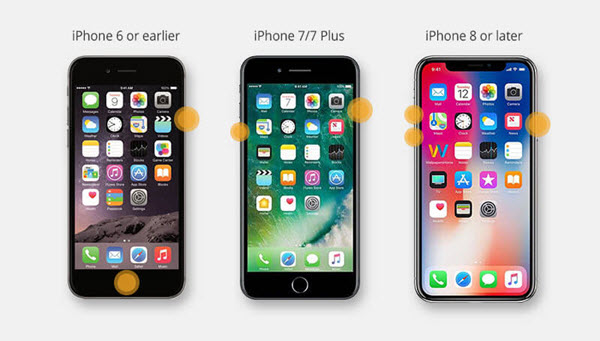
Athchóirigh iPhone le iTunes
Más rud é nach bhféadfadh atosú bhfeidhm cabhrú leat a réiteach iPhone bhfostú sa lúb tosaithe, is féidir leat triail a chur ar ais do iPhone le iTunes chun é a dheisiú. Tabhair faoi deara go gcaillfidh tú na sonraí atá ann cheana féin le linn an phróisis athchóirithe. Chun iPhone a chur ar ais trí iTunes, lean na céimeanna atá leagtha amach thíos:
- Ceangail do iPhone atá greamaithe sa lúb tosaithe le ríomhaire agus seoladh iTunes.
- Fan ar feadh tamaill, beidh iTunes bhrath fadhb le do gléas agus a thaispeáint pop-up teachtaireacht. Ní gá ach cliceáil ar “Restore” chun an gléas a athchóiriú.
- Más rud é nach raibh tú in ann an pop-up a fheiceáil, ansin is féidir leat do iPhone a chur ar ais de láimh. Cliceáil ar “Achoimre” agus ansin sconna ar “Athchóirigh iPhone”.

Bain úsáid as iOS Aisghabháil Córas
Mura n-oibríonn aon cheann de na modhanna thuas duit, is féidir leat uirlis ghairmiúil a fháil chun do iPhone a shocrú ar ais go dtí a ghnáth-staid. Anseo molaimid Aisghabháil Córas MobePas iOS , Is féidir a chabhróidh leat a réiteach iPhone bhfostú i lúb tosaithe gan aon chaillteanas sonraí. Chomh maith leis sin, is féidir an uirlis seo a úsáid chun iPhone i bhfostú sa mhodh athshlánaithe a dheisiú, modh DFU, iPhone i bhfostú ar lógó Apple, ní rachaidh an iPhone ar siúl, níl méarchlár iPhone ag obair, scáileán dubh/bán an bháis iPhone, agus fadhbanna eile. Tá sé ag luí leis na feistí iOS agus na leaganacha tosaigh go léir, lena n-áirítear iPhone 13 mion / 13/13 Pro / 13 Pro Max, iPhone 12/11, iPhone XS / XR, iPhone X, iPhone 8/8 Plus, iPhone 7/7 Plus, agus iOS 15/14.
Bain triail as sé saor in aisce, Bain triail as sé saor in aisce,
Conas iPhone i bhfostú sa lúb tosaithe a shocrú gan chailliúint sonraí:
Céim 1. Seoladh na bogearraí agus roghnaigh “Modh Caighdeánach†ar an leathanach baile. Ansin ceangail do iPhone i bhfostú sa lúb tosaithe leis an ríomhaire agus cliceáil ar an gcnaipe “Ar Aghaidh”,

Céim 2. Más féidir do gléas a bhrath, beidh an clár ar aghaidh go dtí an chéad chéim eile. Mura bhfuil, lean na treoracha chun do iPhone a chur isteach i DFU nó Mód Aisghabhála.

Céim 3. Anois beidh an clár a bhrath go huathoibríoch ar an tsamhail de do gléas agus a thaispeáint duit go léir na leaganacha atá ar fáil de Firmware. Roghnaigh an ceann is fearr leat agus cliceáil "Download".

Céim 4. Tar éis sin, seiceáil an gléas agus faisnéis firmware, agus cliceáil ar an gcnaipe "Start" a shocrú do iPhone agus a thabhairt ar an gléas ar ais ina gnáthriocht gan sonraí a chailliúint.

Conclúid
Tar éis na réitigh thuas a leanúint, ba mhaith leat a shárú cinnte an iPhone bhfostú i earráid lúb Atosaigh. Más rud é, ar an drochuair, tá do shonraí caillte agat le linn an phróisis dheisiúcháin, soláthraíonn MobePas freisin Aisghabháil Sonraí iPhone ar féidir leo cabhrú leat téacsanna/iMessages scriosta ar iPhone a ghnóthú go héasca, teagmhálacha ar iPhone a athbhunú, teachtaireachtaí WhatsApp scriosta a aisghabháil ó iPhone. Comhaid eile cosúil le stair glaonna, nótaí, meamraim gutha, stair Safari, grianghraif, físeáin tacaíocht freisin. Má tá aon fhadhb agat fós le do iPhone, déan teagmháil linn agus fág trácht thíos.
Bain triail as sé saor in aisce, Bain triail as sé saor in aisce,
